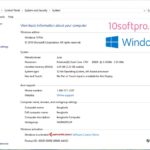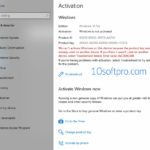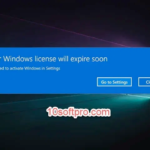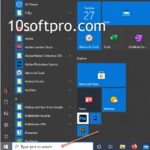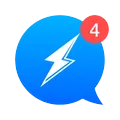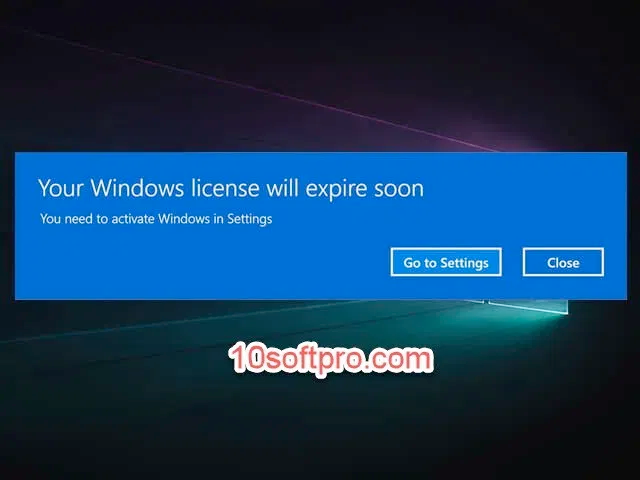
หลายคนคงเจอปัญหาหลังใช้งานคอมพิวเตอร์อยู่ดีๆ ระบบก็ขึ้นแจ้งเตื่อนว่า “Your Windows license will expire soon” บน Windows 10 Pro หลักๆ มีสาเหตุมาจากตัว Windows 10 ที่เราใช้งานนั้นเป็นของปลอม และ CD-KEY ที่เราใช้งานมันหมดอายุนั้นเอง เลยทำให้เจอปัญหานี้ แต่ถึงอย่างไรก็ตามมันก็ไม่ได้มีปัญหากับการใช้งานนอกจากมีการแจ้งเตือนที่น่ารำคาญเท่านั้น วันนี้เราจะมาบอกวิธีการแก้ปัญหานี้กัน อยู่ 5 วิธีการแก้ปัญหา window 10 หมดอายุ มาลองดูกันได้ว่าวิธีการไหนจะแก้ปัญหาให้ทุกๆ ท่านได้
- วิธีการ Restart Windows Explorer
วิธีการแรกสำหรับการแก้ปัญหา Your Windows license will expire soon ให้ทำการกดปุ่ม Ctrl + Alt + Del บน keyboard จะมีหน้าต่าง Task Manager แสดงขึ้นมาให้ไปที่ Processes แล้วทำการค้นหา Windows Explorer จากนั้นคลิกขวาแล้วเลือก End Task

ให้เลือก File และเลือก New Task

พิมพ์ว่า explorer.exe แล้วกด Enter หรือคลิก OK

ต่อไปให้เปิด Command Prompt ไปที่ Seach บน tool bar ของ window 10 แล้วพิมพ์คำว่า cmd จากนั้นให้คลิกขวาที่ Command Prompt แล้วเลือก Run as administrator

ที่หน้า Command Prompt ให้พิมพ์คำว่า slmgr –rearm

หลังจากนั้นก็จะไม่เห็นข้อความนี้อีก
2. วิธีการแก้ Group Policy
การแก้ group policy เพื่อแก้ไขปัญหา Your Windows license will expire soon ให้เริ่มกด Windows Key + R พิมพ์คำว่า gpedit.msc. แล้วกด Enter

จะเข้ามายังหน้า Local Group Policy Editor ที่หน้านี้ให้ดูแถบด้านซ้าย เลือก Computer Configuration > Administrative Templates > Windows Components > Windows Update. แล้วคลิกเปิด No auto-restart with logged on users for scheduled automatic updates installations.

เลือก Enabled แล้วกด Apply และ OK ดังในรูป

จากนั้น Restart คอมพิวเตอร์ก็เสร็จแล้ว
3. วิธีการปิด Disable services แก้ปัญหา window 10 หมดอายุ
วิธีการแก้ปัญหา Your Windows license will expire soon อีกหนึ่งวิธี เปิดเมนู Run โดยกด Windows Key + R แล้วพิมพ์ services.msc. กด Enter

ที่หน้าต่าง Services ให้ทำการเปิด Windows License Manager Service แล้วไปที่ Properties

ที่หน้า Properties , ให้ตั้งค่า Startup type เลือกปิด Disabled. หาก service ยังทำงานอยู่ให้กด Stop เพื่อหยุดการทำงานแล้วกดปุ่ม Apply และตามด้วย OK

ที่หน้า Windows Update service ให้เปิด properties กด Stop service และไปที่ Startup type กดปิด Disabled เลย
จากนั้นระบบจะไม่แสดง Your Windows license will expire soon บน Window 10 อีก
4. แก้ไขที่ registry
หากลอง 3 วิธีแรกยังไม่ได้เรามีอีกวิธีทีี่แก้ไข Your Windows license will expire soon error นั้นคือการแก้ registry ดังนี้
กดปุ่ม Windows Key + R พิมพ์ว่า regedit เพื่อเข้าไปยัง registry editor

เมื่อเข้ามาที่ registry editor ให้ทำการ backup ไฟล์ registry ก่อนโดยไปยัง File > Export กดเลือก all และ save ได้เลย

เปิด Command Prompt โดยการค้นหาและพิมพ์ cmd คลิกขวาเลือก run as administrator เมื่อเจอหน้า Command Prompt ให้พิมพ์คำว่า reg add “HKLMSoftwarePoliciesMicrosoftWindows NTCurrentVersionSoftware Protection Platform” /v NoGenTicket /t REG_DWORD /d 1 /f จากนั้นให้กด enter
เพียงเท่านี้ popup แจ้งเตื่อน Your Windows license will expire soon ก็จะไม่แสดงอีกต่อไป
5. เปลี่ยน license key window 10 ใหม่เพื่อแก้ปัญหา window 10 หมดอายุ
วิธีการต่อไปนี้เป็นวิธีการแก้ปัญหาที่ง่ายและตรงจุดที่สุด เพราะ popup ที่แสดงบอกว่า Your Windows license will expire soon นั้นแสดงขึ้นมาบอก cd-key หรือ license ของ window 10 หมดอายุ อย่างแรกให้ทำการสั่งซื้อ CD-KEY ของ Windows 10 Pro หรือหากใครใช้ Window 10 Home ก็สั่งซื้อที่นี้
จากนั้นเปิด Command Prompt โดยการค้นหาและพิมพ์ cmd คลิกขวาเลือก run as administrator เมื่อเจอหน้า Command Prompt ให้พิมพ์คำ
slmgr.vbs /upk เพื่อลบ cd-key ตัวเก่าออก
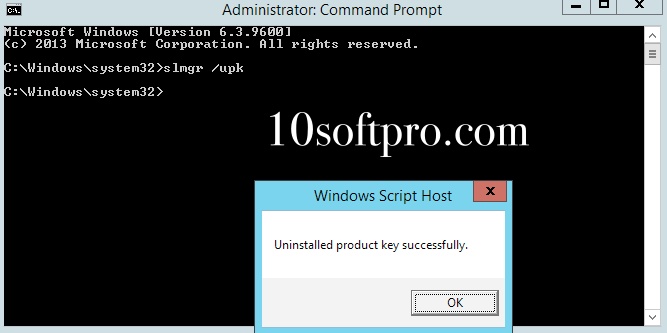
จากนั้นพิมพ์ slmgr.vbs /ipk XXXX-XXXX-XXXX-XXXX (ตรง xxxx ให้ใส่ CD-KEY Window 10 Pro หรือ home ที่ซื้อมา)
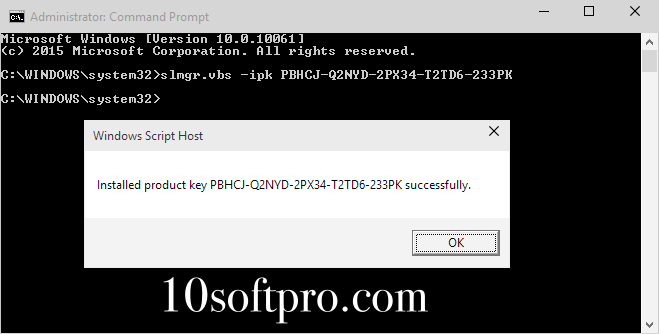
เมื่อใส่ cd-key ตัวใหม่เสร็จแล้วก็กดอัปเดท Window ได้เลยที่ Start> Settings > Update & Security แล้วกด Check Update ได้เลย
สุดท้ายนี้หากยังแก้ไขปัญหาไม่ได้จริงๆ ให้กดทัก Facebook หรือ Line ของเรามาได้เพื่อให้เราช่วยแก้ไขปัญหาให้
Line : @10AntivirusPro
Facebook : 10SoftPro